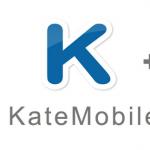Gamepad-urile sunt folosite de mulți jucători astăzi. Cu ajutorul lor, puteți nu numai să vă jucați, ci și, în general, să controlați computerele. Există diferite modele de joystick-uri. Unele sunt doar pentru PC, în timp ce altele se conectează la console. În orice caz, este necesar să le conectați corect la dispozitivul principal. În caz contrar, dispozitivul nu va funcționa. Joystick-urile wireless sunt extrem de populare. Le vom conecta. De fapt, totul nu este atât de dificil pe cât pare. Mai ales dacă utilizați un gamepad „nativ”.
Despre modelele cu fir
În primul rând, câteva cuvinte despre cum să conectați un joystick în principiu. Modelele USB erau populare. Sunt încă produse și funcționează cu succes. Dar din cauza prezenței firelor, astfel de gamepad-uri sunt abandonate din ce în ce mai des.
Pentru a conecta aceste dispozitive veți avea nevoie de:
- Porniți computerul sau consola.
- Introduceți cablul USB în mufa corespunzătoare de pe dispozitivul principal.
- Așteptați câteva secunde.
După acești pași, dispozitivele vor fi sincronizate, după care gamepad-ul va funcționa cu succes. Acest algoritm de acțiuni este relevant pentru consolele „native”. Pentru a conecta un joystick de la console la un PC, trebuie să rulați programe speciale de emulare. Nimic dificil! Dar vom încerca să înțelegem cum puteți conecta un joystick wireless la un computer sau la un set-top box. Aceasta este o întrebare pe care și-o pun mulți jucători.

Pentru Windows
Să începem cu cel mai simplu. Vorbim despre conectarea gamepad-urilor wireless din seria For Windows la un computer. Aceste dispozitive funcționează folosind tehnologia Bluetooth. Prin urmare, nu există probleme cu ele.
Pentru a conecta un joystick fără fir la un computer, trebuie să:
- Activați Bluetooth pe computer.
- Activează gamepadul. Trebuie încărcat în avans.
- Căutați noi dispozitive Bluetooth pe computer. Acest lucru se face folosind programe speciale sau în „Panou de control” - „Hardware și sunet”. Trebuie să faceți clic pe „Adăugați un nou dispozitiv Bluetooth”.
- Aștepta.
În câteva minute, driverele vor fi căutate și instalate automat. După aceasta, gamepad-ul va funcționa normal în sistemul de operare. Dacă computerul nu are Bluetooth, va trebui să cumpărați suplimentar un adaptor special.

De la PS3 la PC
Acum să trecem la sarcini mai dificile. De exemplu, să încercăm să conectăm un joystick wireless de la o PlayStation 3 la un computer. Acest lucru va fi mai greu de făcut.
În general, algoritmul acțiunilor va arăta astfel:
- Instalați programul MotionJoy.
- Activați Bluetooth pe computer și gamepad. Acesta din urmă trebuie să aibă o taxă.
- Conectați cablul USB la joystick.
- Deschideți MotionJoy și accesați „Driver Manager”.
- Faceți clic pe „Instalare tot”.
- Reporniți computerul și rulați din nou aplicația menționată anterior.
- Deschideți „Profiluri”.
- Selectați un profil pentru ca gamepad-ul să funcționeze.
- Conectați-vă la BluetoothPair.
- Faceți clic pe Împerechere acum.
- Dezactivați USB.
Asta e tot. Acum puteți lucra în siguranță cu un gamepad PS3 pe computer, fără cabluri. Rapid, convenabil, de încredere. Uneori apar erori în timpul jocurilor. Acesta este un fenomen normal, deoarece am conectat un joystick fără fir non-nativ la computer.

PlayStation 4 și PC
Astăzi, mulți jucători joacă pe PS4. Această consolă are propriile gamepad-uri. Și pot fi conectate și la computere. Principalul lucru este să știi cum să acționezi. Pașii vor fi oarecum similari cu algoritmul anterior.
Pentru a conecta un joystick wireless pentru PC de la PS4, veți avea nevoie de:
- Instalați InputMapper.
- Lansați programul corespunzător.
- Activează gamepadul.
- Activați Bluetooth pe computer. Este recomandabil să achiziționați un fluier USB suplimentar.
- Apăsați simultan butoanele Share și PS de pe gamepad.
- Eliberați când joystick-ul începe să clipească.
- Accesați „Dispozitive fără fir” de pe computer.
- Introduceți rapid fluierul USB în soclul corespunzător.
- Selectați gamepad-ul dorit în InputMapper.
- Faceți clic pe butonul „Conectați”.
Cel mai bine este să cumpărați un joystick fără fir pentru PC (pentru seria Windows) și să lucrați cu el. De exemplu, configurați un gamepad utilizând un emulator pentru PS4.
Xbox 360 și computere
Ce să faci dacă un jucător are un joystick Xbox 360 wireless? În acest caz, situația nu este cea mai bună. Nu este posibil să conectați pur și simplu un gamepad la un computer. Bluetooth standard nu va funcționa. Va trebui să cumpărați un adaptor special de la Windows pentru xBox 360.
Odată ce utilizatorul are dispozitivul corespunzător, va trebui să:
- Introduceți adaptorul în computer. Pentru aceasta este folosit un conector USB.
- Activează gamepadul.
- Deschideți programul de la adaptor (de obicei este instalat automat).
- Selectați joystick-ul și așteptați inițializarea driverelor.
Nu este cel mai bun scenariu. Mulți utilizatori nu pot face față acestei sarcini. Prin urmare, este mai bine să nu suferiți cu xBox 360. Gamepad-ul poate fi oricând înlocuit. Joystick-ul wireless xBox 360 nu este întotdeauna potrivit pentru un computer. Și asta e în regulă.

Xbox One și Windows
Ce ar trebui să facă proprietarii de X Box Van? Ei pot conecta cu ușurință gamepad-ul la computer. Mai ales dacă acesta din urmă are Windows 10 cu cele mai recente actualizări instalate.
În acest caz, este suficient să efectuați următorii pași:
- Activați Bluetooth pe computer.
- Porniți joystick-ul.
- Apăsați butonul mic din partea de sus a gamepad-ului.
- Așteptați câteva secunde.
- Selectați gamepad-ul detectat pe computer în secțiunea „Dispozitive fără fir”.
Asta e tot. Proprietarii unui joystick Windows mai vechi de la xBox One vor trebui să îl conecteze în același mod ca și în cazul lui X Box 360. Pentru a face acest lucru, va trebui să achiziționați un adaptor special. Scump și foarte fiabil!
Gamepad și xBox 360
Cum se conectează un joystick wireless la xBox 360? Aceasta este o altă sarcină simplă căreia orice jucător ar trebui să o facă față. De obicei, această operațiune nu provoacă probleme.
Cum se conectează joystick-ul wireless xBox la consolă? Pentru a face acest lucru, trebuie să faceți următoarele:
- Porniți decoderul.
- Porniți joystick-ul încărcat. Pentru a face acest lucru, trebuie să faceți clic pe butonul „Ghid”.
- Apăsați și mențineți apăsat butonul mic de pe panoul superior al dispozitivului timp de câteva secunde. Trebuie să-l țineți aproximativ 15-20 de secunde.
- Eliberați butonul.
Dacă luminile de pe gamepad clipesc, totul este făcut corect. Acum puteți folosi consola în siguranță. Gamepad-ul este conectat cu succes.
PlayStation 4 și consola nativă
Ce urmeaza? După cum am menționat deja, fiecare jucător ar trebui să poată conecta gamepad-uri „native” la console. De obicei, instrucțiunile detaliate pot fi studiate într-o carte specială atașată la o anumită consolă. Procesul nu provoacă dificultăți.

Vom încerca să ne dăm seama cum să conectăm un gamepad PS4 la consola corespunzătoare. Spre deosebire de algoritmii propuși anterior, atunci când porniți consola pentru prima dată, va trebui să înregistrați joystick-urile. Altfel nu vor funcționa.
Pentru a conecta un controler wireless PS4, veți avea nevoie de:
- Introduceți cablul USB în consolă și în gamepad.
- Porniți ambele dispozitive.
- Aștepta.
- Apăsați butonul de conectare de pe gamepad. Acesta este un control etichetat PS.
- Dezactivați USB.
Acum trebuie doar să conectați un gamepad încărcat folosind un buton special de pe dispozitiv. Dacă dispozitivul nu este înregistrat, nu veți putea lucra cu el.
Rezultate
Am aflat cum puteți conecta gamepad-uri fără fir la computer și la consolele native. Tehnicile enumerate vor funcționa pe toate consolele. În primul rând, gamepad-ul este înregistrat pe dispozitiv și apoi poate fi folosit pentru a controla jocul fără fir.
Pentru a evita orice probleme, se recomandă să utilizați doar cele mai recente drivere pentru gamepad-uri și să nu le conectați la dispozitive terțe. În caz contrar, joystick-ul wireless poate să nu funcționeze. Este mai bine să folosiți un cablu USB pentru a vă aduce ideea la viață. Apoi orice joystick-uri poate fi conectat cu ușurință la computer!
În plus, să stai la o masă în timp ce joci la tastatură nu este întotdeauna confortabil. Alt lucru, stai confortabil pe canapea sau pe un scaun, astfel încât nimic să nu vă distragă atenția de la joc.
Metode pentru conectarea unui joystick Xbox 360 la un computer
Mulți oameni știu deja că unele controlere Xbox 360 sunt wireless, dar pot fi conectate și prin cablu. De aceea ne vom uita ambele variante, iar pe care o alegeți va depinde de preferințele dvs.
Cea mai ușoară opțiune este să conectați joystick-ul de la Xbox 360 la computer, înarmat cu cablu USB special. Veți afla în curând de ce această metodă este mai ușoară decât analogul ei.
Pentru a începe veți avea nevoie descărcați pachetul de drivere astfel încât gamepad-ul să fie identificat în sistem ca un dispozitiv nou. Site-ul oficial Microsoft vă va ajuta în acest sens.
Selectarea șoferului ar trebui să se bazeze pe versiunea sistemului dvs. de operare, adică dacă aveți Windows 7, atunci arhiva ar trebui să fie descărcată special pentru „șapte”.
Dacă Windows 10 este instalat pe computer și modul de actualizare automată a software-ului este activat, sistemul însuși va descărca toate driverele necesare imediat ce conectați gamepad-ul. Desigur, computerul trebuie să fie conectat la Internet.
După instalarea fișierelor de sistem, sistemul de operare vă va avertiza că este detectat un nou dispozitiv, iar după câteva secunde vă va spune că este gata de folosire.
Să trecem la opțiunea „mai complicată” - conexiune fără fir controler de la Xbox 360 la computer. Pentru ca totul să funcționeze, va trebui să obțineți un receptor care primește semnalul de la joystick și îl transmite la computer. Numai dacă nu aveți acest dispozitiv, această metodă va fi dificilă, deoarece va trebui să căutați receptorul. Având în vedere că consola este departe de a fi nouă, acest lucru poate cauza unele dificultăți.
În caz contrar, această metodă este foarte convenabilă. După conectarea receptorului la computer, aveți nevoie faceți clic pe butonul de sincronizare- mai întâi pe el, apoi pe gamepad.
Atenție la buton Ghid situat în centrul joystick-ului, dacă se aprinde verde, totul este făcut corect.
Rezolvarea problemelor de conectare a unui controler Xbox 360 la un computer
Se întâmplă ca atunci când încerci conectați un joystick de la Xbox 360 la PC, Windows nu poate recunoaște tipul de dispozitiv. Mai întâi, conectați cablul sau receptorul într-un alt port USB, acest lucru ajută adesea.
Dacă nu v-ați actualizat sistemul de operare de mult timp sau utilizați versiuni vechi: 98, XP, Vista, – poate apărea probleme de compatibilitate. Puteți citi mai multe despre acest lucru pe site-ul oficial Microsoft. Acolo puteți găsi, de asemenea, ghiduri detaliate despre rezolvarea situațiilor cu erori de sistem, întârzieri ale sistemului de operare și alte nuanțe care apar la conectarea dispozitivelor noi.
Configurarea unui gamepad și selectarea unui joc
După ce ne-am dat seama de conexiunea, putem trece la întrebarea, cum să utilizați un gamepad Xbox 360 pe computer. De fapt, nu este nimic dificil în acest sens dacă ați jucat deja pe o consolă înainte.
În orice joc care acceptă controale gamepad, va exista o filă în setări "Control", unde puteți vedea ce buton este responsabil pentru care acțiune. În unele jocuri butoanele pot fi reatribuite, iar în unele această opțiune nu este disponibilă.
Pentru a afla dacă un joc acceptă controlul prin joystick, fiți atenți la descrierea acestuia, de exemplu, pe Steam sau pe site-ul de unde îl veți descărca. Dacă nu se scrie despre asta, poți cauta informatii pe forumuri, pentru că cu siguranță cineva a jucat deja folosind un joystick sau a încercat să o facă.
Gamepad-ul Xbox 360 este un dispozitiv unic conceput în primul rând pentru jocuri. Cu toate acestea, este potrivit și pentru utilizarea ca panou de control pentru a deschide accesul la produsele multimedia ale consolei cu același nume. Având în vedere faptul că Xbox este produs de Microsoft, nu este de mirare că gamepad-ul (aka controller) poate fi conectat liber la computere personale cu un sistem de operare instalat de la același creator.
Kit Gamepad pentru Xbox 360
Dispozitivul vine într-o cutie de carton relativ mică, a cărei parte din mijloc este din plastic transparent și ia forma controlerului. Acolo se află. Acest lucru este foarte convenabil, deoarece îi puteți evalua imediat aspectul fără măcar să despachetați produsul. Ei bine, dacă există daune, este mai bine să-l returnați vânzătorului în garanție imediat în forma sa originală. Cutia este realizata in culorile alb si verde, exista un minim de informatii despre ea. Există doar numele gamepad-ului pentru Xbox 360. În interior, în funcție de modelul ales, va fi fie un fir, fie un încărcător. Acum este practic același lucru. Doar că la modelele care au fost concepute inițial pentru a se conecta fără cabluri, poate fi oprit, dar la altele nu. Există, de asemenea, instrucțiuni scrise în mai multe limbi. În principiu, nu este nevoie în mod special de el, deoarece totul este clar intuitiv, cu toate acestea, unele caracteristici ale dispozitivului nu sunt încă prea evidente, așa că trebuie să citiți acest document. Ei bine, și ultimul lucru este o garanție. Dacă brusc produsul eșuează fără un motiv aparent, puteți oricând să utilizați acest cupon și să vă primiți banii înapoi. Sau schimbați-l cu un alt controler nou.
Proiecta
Dispozitivul, ca majoritatea gamepad-urilor, are 2 joystick-uri. Ei sunt responsabili pentru controlul tuturor celor 4 axe. Pentru a efectua unele acțiuni, se folosesc 10 taste, iar o alta, argintie, care se află în mijloc, este folosită atât pentru a porni/opri alimentarea consolei, cât și pentru a porni (dacă se folosește o conexiune la un PC). De asemenea, cablul și Xbox 360 au patru declanșatori, iar funcția de feedback prin vibrație este activă implicit. Este deosebit de util, deoarece cufundă complet utilizatorul în lumea divertismentului. De exemplu, afișează în mod convențional recul atunci când trage, un volan care izbucnește în timpul curselor și așa mai departe. În acele jocuri în care nu există astfel de elemente active, vibrația ajută la atragerea atenției jucătorului asupra anumitor evenimente. Forma controlerului este foarte confortabilă atât pentru mâinile adulților, cât și pentru copii. Toate comenzile pot fi atinse fără prea mult efort. Nu uitați de design. La început poate părea oarecum neobișnuit, dar de fapt, aranjamentul joystick-ului folosit ajută la controlul procesului mult mai bine decât cel clasic.
Când controlează poziția încrucișării, de exemplu, uneori, mai ales în plină luptă, jucătorul nu poate întotdeauna să distingă în mod conștient de ce este responsabil un anumit control. Și dacă joystick-urile sunt amplasate diferit, atunci devine imediat clar de ce este responsabil fiecare dintre ele. Aș dori să menționez și firul. Dacă nu iei modelul wireless, lungimea cablului va fi de aproape 3 metri. Acest lucru este foarte grav, așa că nu mai stați direct în fața ecranului. Te poți așeza confortabil pe canapea și te poți juca pentru plăcerea ta. Plasticul controlerului este dur. Nu atât de mult încât să se simtă cu adevărat și să provoace disconfort, ci suficient pentru ca produsul să nu scape din mâini. Greutatea este si ea optima. Gamepad-ul nu poate fi numit ușor; este destul de greu. Pe de o parte, această masă nu este suficientă pentru a vă obosi brațele. Pe de altă parte, există o senzație de a ține ceva în mână, iar acest lucru este foarte important pentru setarea corectă a comenzilor.

Control
Dacă iei în mână gamepad-ul Xbox 360 pentru PC, atunci sub dreapta se află 4 taste de control, marcate cu literele A, B, X și Y. Unul dintre joystick-uri se află și el acolo. În stânga este un element de control în formă de cruce. Puțin mai sus și la stânga este un alt joystick. Toate comenzile sunt realizate din materiale de înaltă calitate și se simt foarte confortabil sub degete. În centrul panoului dispozitivului există încă trei butoane: „Start”, „Înapoi” și o cheie proprietară responsabilă de pornirea consolei. În partea de jos a gamepad-ului există conectori în care puteți conecta accesorii suplimentare. Mai sunt patru chei pe revers.

Conectarea unui gamepad pentru Xbox 360
După cum am menționat mai sus, controlerul poate interacționa atât cu consolele, cât și cu computerele desktop. Totul este clar cu set-top box-uri; există conectori speciali proiectați special pentru astfel de dispozitive. Apropo, cablul are un sistem de protecție încorporat, astfel încât utilizatorul să nu poată atinge accidental cablul și să răstoarne consola. Conectarea gamepad-ului pentru PC Xbox 360 la un computer desktop este, de asemenea, foarte simplă, printr-un conector USB standard. Imediat după activare, Windows va găsi automat driverele necesare. Acest lucru se poate face direct în timpul jocului și nu este nevoie să reporniți sau să efectuați acțiuni suplimentare.

Rezultate
Multe proiecte de divertisment sunt mult mai bine experimentate folosind controlere, mai degrabă decât un mouse și tastatură. Apropo, unele jocuri nu funcționează deloc fără un astfel de dispozitiv sau măcar un emulator de gamepad Xbox 360.
Jocurile moderne multi-platformă, lansate atât pe console, cât și pe computere, au fost mult timp optimizate pentru controlul gamepad-ului. Este convenabil, practic și interesant. Prin urmare, mulți jucători de PC preferă, de exemplu, .
Acesta este ideal pentru platforme, jocuri de luptă, jocuri de acțiune, împușcături la persoana a treia și multe alte proiecte. Mai mult, puteți achiziționa un controler wireless, care vă va permite să jucați nu numai pe un computer, ci și pe un televizor conectat la computer. Mai rămâne o singură întrebare de rezolvat: cum se conectează joystick-ul?
Beneficiile jocului pe un controler Xbox 360
Dar mai întâi, să vorbim pe scurt despre motivul pentru care ar trebui să alegeți acest controler special. A fost folosit și pe consola cu același nume. Iar consola Xbox și sistemul de operare Windows, care este principala platformă pentru jocurile pentru PC, sunt creația Microsoft. Acest lucru asigură interacțiunea deplină la toate nivelurile: software, funcțional, structural. Ce înseamnă acest lucru? După ce ați decis să conectați gamepad-ul la computer, va trebui să efectuați o singură dată mai multe manipulări și să instalați driverele. Ulterior, când este pornit, joystick-ul se va conecta automat. În toate jocurile moderne, atunci când utilizați un controler, controalele și aspectul butoanelor se schimbă automat - nici măcar nu trebuie să intri în setări. În plus, vibrațiile sunt suportate. Toate acestea fac ca gamepadul să fie convenabil și practic în jocurile de orice gen.
Conectarea unui controler Xbox 360 la un PC
Să revenim la procesul de conectare. Dacă trebuie să conectați controlerul wireless Xbox 360 la computer, veți avea nevoie de încă un dispozitiv - un receptor. Este conectat la portul USB al computerului și oferă o conexiune la controler. Puteți achiziționa acest gadget de la orice magazin online de consolă. În continuare, procedura va consta într-un lanț de pași.
- Instalarea driverelor de pe site-ul oficial Microsoft.
- Conectarea receptorului (dacă utilizați un dispozitiv neoficial, va trebui să îl găsiți în manager și să instalați manual drivere standard pentru Xbox).
- Sincronizarea gamepad-ului cu receptorul (pentru a face acest lucru, trebuie să apăsați un buton special de pe gadget și joystick, așteptând conexiunea).
Gata. Acum, de fiecare dată când porniți controlerul Xbox 360, acesta se va conecta automat la computer. Doar apăsați butonul central mare. Mai mult, dacă îl apăsați în poziția pornit, pe ecran va apărea o mică fereastră care arată nivelul de încărcare a bateriei.
Multe jocuri moderne pe calculator vă permit să utilizați ca control controlerul de pe consola Xbox 360. Este o alternativă excelentă la mouse și tastatură. Tot software-ul necesar este foarte ușor de instalat dacă PC-ul tău folosește sistemul de operare: Windows 7, Windows 8, Windows 8.1 sau Windows 10.
Aș dori să notez imediat că următoarele informații sunt necesare doar pentru a conecta un joystick de la consola Xbox 360. Controlerul de generație următoare de la consola Xbox One este conectat folosind o conexiune fără fir Bluetooth, iar pe sistemul de operare Windows 10 acest lucru se întâmplă automat.
Cum se conectează un joystick de la xbox 360 la un computer
Primul start
Urmați instrucțiunile pentru a stabili o conexiune a controlerului wireless Xbox 360 pe sistemul de operare Windows 10:
Conectați dispozitivul folosind un cablu USB dacă nu aveți un controler wireless. Dacă aceasta este o versiune fără fir, atunci ar trebui să conectați doar o stație specială la conectorul USB pentru a primi semnalul, care arată astfel:
Sistemul de operare Windows 10 va detecta automat dispozitivul și va începe instalarea software-ului necesar. Nu este nevoie să descărcați software terță parte, deoarece vă poate deteriora computerul. De îndată ce apare un mesaj despre instalare reușită, puteți închide fereastra de instalare și puteți începe să utilizați controlerul.
Deschide orice joc modern și încearcă să experimentezi capacitățile joystick-ului. Dacă controlul are loc corect, atunci driverele au fost instalate corect.
Dacă sistemul nu poate detecta controlerul Xbox 360, puteți încerca să mutați cablul USB la un alt conector și apoi să încercați să instalați din nou;
Controlerul încă nu funcționează? Verificați actualizările Windows 10 accesând meniul Setări aflat în Start. Acolo, accesați subsecțiunea „Actualizare și securitate” și verificați dacă există actualizări;
Consultați manualul de utilizare al jocului. Caracteristici Dezvoltatorii proiectului jocului au indicat câțiva parametri speciali pentru lansarea controlului cu joystick pentru jocul lor.
Configurare pentru Windows 8 și 8.1
În cazul sistemelor de operare Windows 8 și Windows 8.1, driverele sunt instalate inițial. Trebuie doar să conectați stația de andocare sau joystick-ul prin intermediul unui conector USB și puteți începe să jucați.
Dacă întâmpinați probleme cu funcționarea, ar trebui să utilizați un software similar pentru Windows 7.
Setări Windows 7
Există o filă pentru descărcarea driverelor. Ar trebui să selectați versiunea de biți a sistemului dvs.:
- Windows 7 (doar pe 32 de biți)
- Windows 7 (doar pe 64 de biți)
- În meniul de selecție a limbii, selectați limba sistemului dvs. de operare;
- Salvați fișierul de instalare;
- Găsiți programul descărcat pe hard disk și faceți clic dreapta pe el. Selectați fila „Proprietăți”;
- Selectați fila de compatibilitate și selectați Windows 7 din lista derulantă;
- Faceți clic pe butoanele „Accept” și „Ok”;
- Faceți dublu clic pe fișierul de instalare pentru a începe procesul de instalare a software-ului pentru utilizarea joystick-ului Xbox 360. Va trebui să reporniți computerul.

Verificarea funcționalității controleruluiXbox360 pe un computer personal
- Când utilizați Windows 8, faceți clic pe fereastra de pornire și introduceți căutare bucurie.cpl. În cazul Windows 7, pur și simplu căutați în sistem;
- Găsiți controlerul Xbox 360 și faceți clic pe „Proprietăți”;
- Pentru a testa funcționalitatea dispozitivului, trebuie doar să apăsați tasta centrală a joystick-ului sub forma unui X mare;
- Dacă dispozitivul nu a fost recunoscut, atunci ar trebui să mutați cablul USB într-un alt port și să încercați să porniți din nou joystick-ul.
Instalare pe sisteme mai vechi
În cazul sistemelor mai vechi, cum ar fi Windows XP și Windows Vista, este mai bine să instalați software-ul folosind CD-ul livrat cu controlerul Xbox 360 pentru un computer personal:
- Trebuie să introduceți discul în unitatea PC-ului. Procesul de instalare poate fi pornit prin fereastra „Computerul meu” dacă nu pornește de la sine;
- În fereastra de instalare, faceți clic pe butonul „Instalare”;
- Sistemul va instala independent tot software-ul necesar și vă va permite să vă bucurați de joc chiar și pe sisteme de operare oarecum învechite. Va trebui să reporniți computerul personal doar după ce instalați toate componentele necesare.
Descoperirea computerului
Pentru ca sistemul să detecteze joystick-ul, trebuie să-l asociați. Pentru a face acest lucru, apăsați butonul dorit de pe stația de andocare.